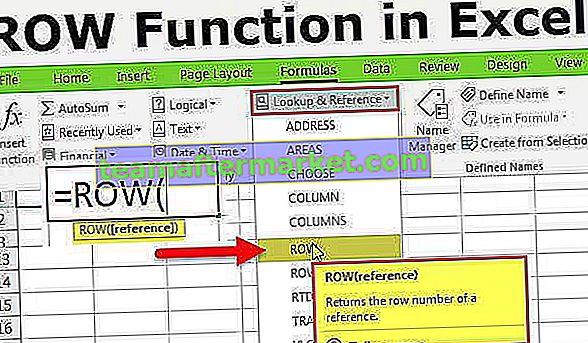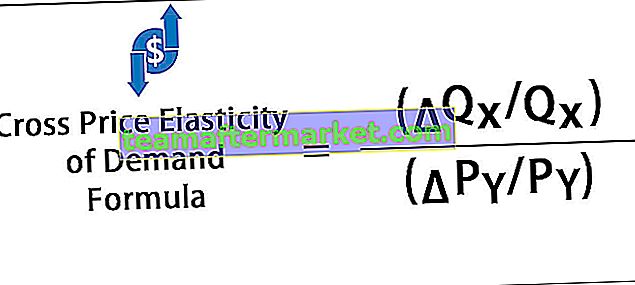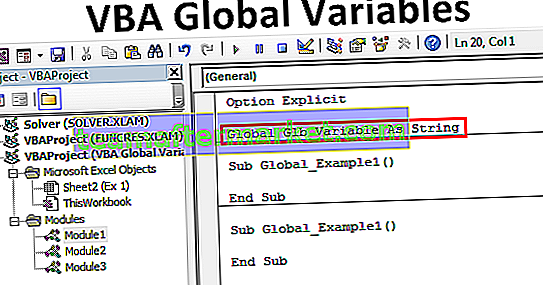Rasterlijnen afdrukken in Excel-werkblad (stap voor stap)
Volg de eenvoudige en gemakkelijke stappen om een Excel-blad met rasterlijnen af te drukken -
- Stap 1: Eerst moeten we het weergavegedeelte selecteren op het tabblad met rasterlijnen in de pagina-indeling.
- Stap 2: Om het af te drukken, moeten we het afdrukvak selecteren dat beschikbaar is op het tabblad met rasterlijnen.
- Stap 3: En dan kunnen we eindelijk naar het afdrukgedeelte gaan en op het afdrukvoorbeeld klikken om de rasterlijnen te zien.
2 verschillende methoden om Excel-blad met rasterlijnen af te drukken
- Druk rasterlijnen af met Pagina-indeling.
- Druk rasterlijnen af met Pagina-instelling
Laten we nu elk van de methoden in detail bespreken -
# 1 - Het tabblad Pagina-indeling gebruiken
Hieronder staan de gegevens die ik wil afdrukken en deze hebben geen randen.

- Stap 1: Ga naar PAGINA-LAY-OUT> Bladopties> Stramienlijn> en vink het vakje aan> Weergeven en afdrukken.

- Stap 2: We kunnen hier alleen de rasterlijnen BEKIJKEN. Als u wilt afdrukken, moeten we het selectievakje van PRINT aanvinken. Dit zou rasterlijnen voor u afdrukken. Bekijk de onderstaande afdrukvoorbeeldafbeelding.

# 2 - Het tabblad Pagina-instelling gebruiken
Hieronder staan de gegevens die ik wil afdrukken en deze hebben geen randen. U kunt ook een Excel-blad met rasterlijnen afdrukken onder de pagina-instellingen.

- Stap 1: Ga naar PAGINA-LAY-OUT, klik daaronder op het kleine uitvouwpictogram.

- Stap 2: Ga nu naar het BLAD-tabblad onder het onderstaande dialoogvenster.

- Stap 3: Onder het tabblad BLAD hebben we een PRINT-sectie, schakel het selectievakje Rasterlijnen in.

- Stap 4: Nadat u de optie Rasterlijnen heeft geselecteerd, klikt u aan het einde van dit dialoogvenster op Afdrukvoorbeeld in Excel.

- Stap 5: Het toont een voorbeeld van uw afdruk met rasterlijnen.

Hoe rasterlijnen met verschillende kleuren afdrukken?
Standaard is de kleur van de rasterlijn lichtgrijs in Excel. Tijdens het afdrukken ziet de rasterlijn met de standaardkleur er erg shuttle uit. We kunnen de kleur van de rasterlijn naar onze voorkeur veranderen en de lijn mooier maken. Volg de onderstaande stappen om de kleur van de rasterlijn te wijzigen.
- Stap 1: Ga naar FILE en selecteer OPTIONS.

- Stap 2: Ga onder Opties naar Geavanceerd.

- Stap 3: Nadat u Geavanceerd hebt geselecteerd, omlaag scrollen, selecteert u Weergaveopties voor dit werkblad.

- Stap 4: In dit gedeelte onderaan hebben we een optie genaamd Rasterlijnkleur.

- Stap 5: Selecteer de kleur volgens uw vereisten.

- Stap 6: Nu hebben we een roze rasterlijn.

Dingen om te onthouden
- ALT + W + V + G is de sneltoets om GridLines in Excel te tonen en te verbergen.
- Welke wijzigingen u ook aanbrengt voor de rasterlijn, zijn alleen van toepassing op het huidige werkblad. Voor elk blad moet je het apart doen.
- Het verwijderen en toepassen van rasterlijnen is van toepassing op het hele werkblad, niet op het gedeelte van het werkblad.
- In één keer kunnen we de rasterlijn verwijderen door de Ctrl-toets ingedrukt te houden en alle werkbladen te selecteren en op rasterlijnen verwijderen te klikken.
- Excel kan de rasterlijnen niet afdrukken zonder dat u erop staat.